

作者:Gina Barrow, 最近更新:November 1, 2021
“我終於拿到了我的新 iPhone,但我想知道我是否也可以從舊手機上移動我的筆記? 有沒有更快的方法 如何將筆記從 Android 轉移到 iPhone?“
將聯繫人、圖片、文檔、視頻、音樂等文件從 Android 移動到 iPhone 現在很容易。 有很多方法可以執行此傳輸,因為這兩個平台都支持許多這些應用程序。
有很多方法 如何將筆記從 Android 轉移到 iPhone 這就是我們將在本文指南中向您展示的內容。
第 1 部分。使用電子郵件將筆記從您的 Android 傳輸到 iPhone第 2 部分。使用 Google Keep 將您的筆記從 Android 傳輸到 iPhone第 3 部分。 將筆記從 Android 轉移到 iPhone 的最推薦替代方案部分4。 概要
從那時起,電子郵件是一種最古老、最有效的數字通信形式。 到目前為止,人們仍在使用電子郵件進行各種交易,無論是個人交易還是與工作相關的交易。
除了只是電子郵件之外,您還可以使用此工具傳輸不同類型的文件,只要它在您的電子郵件提供商的大小限制範圍內。 你可以 轉移或同步聯繫人、筆記、日曆、圖像、視頻、文檔等。 通過電子郵件發送便箋是將便箋從 Android 設備傳輸到 iPhone 的最簡單、最有效的方法。 沒有限制和限制,甚至沒有兼容性問題。 這是指南 如何將筆記從 Android 轉移到 iPhone 電子郵件:
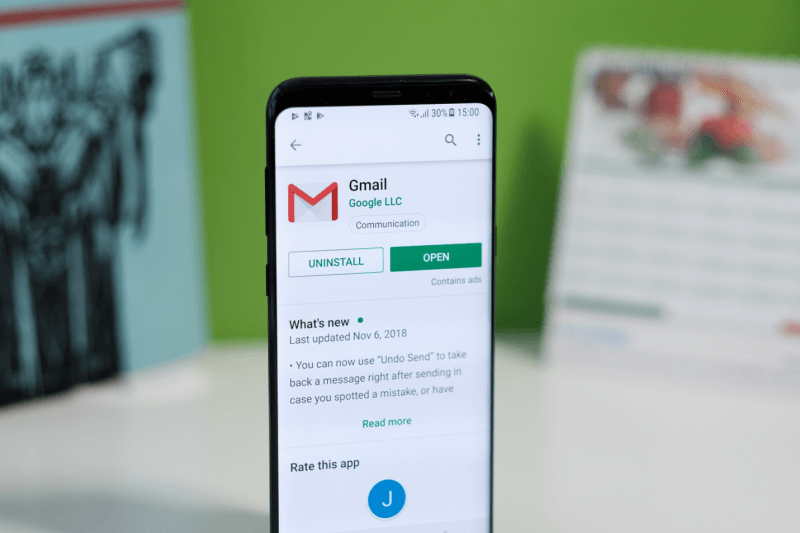
這將帶您進入一個新的電子郵件頁面。 輸入必填字段並點擊發送。 您可以在電子郵件正文中看到附加的備註。 現在從您的 iPhone 打開電子郵件,您將看到您從 Android 發送的備註。
使用電子郵件作為主要 Notes 傳輸的唯一缺點是耗時。 如果您沒有太多時間來執行此操作,那麼您可以在下面尋找更好的替代方法。
是谷歌開發的一款支持跨平台傳輸的應用,幾乎兼容所有智能手機。 這個應用程序不僅僅是做筆記,它還包含文本、列表、音頻、圖像。 這部分是關於如何將筆記從 Android 傳輸到 iPhone 谷歌保持.
這個 Keep 筆記有四個突出的功能,你可以打字、畫畫、說話或捕捉你的想法。
用戶可以設置可以與 Google Now 集成的基於時間和位置的提醒。 您還可以通過共享來與其他用戶協作您的筆記。
如果您之前使用 三星注,您可能需要安裝 Google Keep 並將您的筆記同步到這個新應用。 要同步您的 Google Keep 和三星筆記,請按照以下步驟操作:
目前,Samsung 和 Google Keep 之間沒有多個共享筆記的選項。 您可能需要為您擁有的每個筆記重複共享過程。
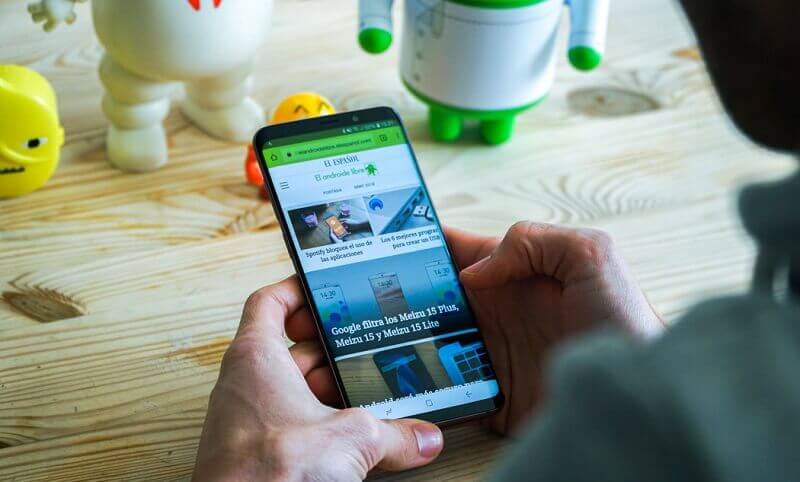
將三星筆記與 Google Keep 同步後,您現在可以按照以下步驟在 iPhone 上安裝 Google Keep:
現在您已經在 iPhone 上運行了 Google Keep,您可以完全完成設置並開始使用它。
當您不知道從哪裡開始以及使用什麼工具時,從 Android 切換到 iPhone 可能會令人頭疼。 並非您可以免費下載的所有應用程序都可以傳輸所有內容。 當您需要做的不僅僅是使用一個應用程序時,這很煩人。 因此,本文將向您展示如何使用多合一傳輸軟件將筆記從 Android 手機傳輸到您的 iPhone。
電話轉移
在iOS,Android和Windows PC之間傳輸文件。
輕鬆地在計算機上傳輸和備份短信,聯繫人,照片,視頻,音樂。
與最新的iOS和Android完全兼容。
免費下載

FoneDog電話轉移. 這款功能強大的軟件可傳輸所有文本內容,包括筆記、聯繫人、消息和媒體文件,例如您的照片和視頻。
FoneDog Phone Transfer 突出了 Android 與 iOS 之間的跨平台傳輸,反之亦然。 您還可以毫無問題地將 iOS 用於計算機。 除了文件傳輸之外,它還提供了更多功能,您可以:
以下是使用 FoneDog 電話轉移的方法:

如果您想將其他文件與 Notes 分開,您可以執行另一次傳輸。
在今天的指南中,您學習了三種最有效的方法 如何從 安卓手機到 您 iPhone. 您可以使用舊的電子郵件,您可以在其中附加註釋並將其發送到您自己的電子郵件地址或安裝 Google Keep 應用程序,最後使用 FoneDog 電話轉移。
在這些當中, FoneDog電話轉移 是迄今為止最好的選擇,因為它已經支持跨平台傳輸並提供了廣泛的可移動文件。 你有其他方法嗎? 與我們分享!
發表評論
留言
熱門文章
/
有趣無聊
/
簡單難
謝謝! 這是您的選擇:
Excellent
評分: 4.7 / 5 (基於 63 個評論)